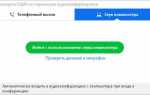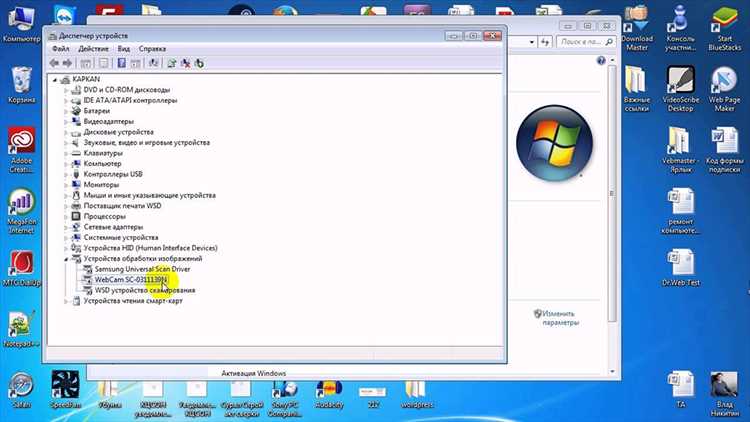
Перед началом видеозвонка в Zoom важно заранее убедиться в работоспособности камеры. Программа предоставляет встроенный инструмент, позволяющий выполнить тест без необходимости подключения к встрече. Для этого необходимо запустить клиент Zoom, перейти в «Настройки», затем открыть раздел «Видео». В этом окне автоматически отобразится изображение с активной камеры.
Если изображение отсутствует, сначала стоит проверить, выбрано ли правильное устройство. В выпадающем списке камер нужно выбрать ту, которую требуется использовать. При наличии нескольких камер (например, встроенной и внешней) программа может по умолчанию активировать не ту, которая требуется пользователю.
Zoom не требует установки дополнительных драйверов, если операционная система уже распознала устройство. Однако в случае с Windows стоит открыть «Диспетчер устройств» и убедиться, что камера отображается без ошибок. На macOS важно предоставить Zoom доступ к камере через «Системные настройки» → «Конфиденциальность и безопасность» → «Камера».
Для диагностики качества изображения рекомендуется обратить внимание на освещение, положение камеры и наличие загрязнений на объективе. Если видео передается с задержками или с искажением, стоит протестировать работу камеры в других приложениях, а также проверить загрузку процессора и состояние интернет-соединения.
Zoom также предлагает функцию предварительного просмотра перед входом в конференцию. При нажатии на ссылку приглашения откроется окно, где пользователь может увидеть картинку с камеры и при необходимости изменить параметры до подключения к разговору.
Как открыть настройки видео в Zoom на Windows и macOS
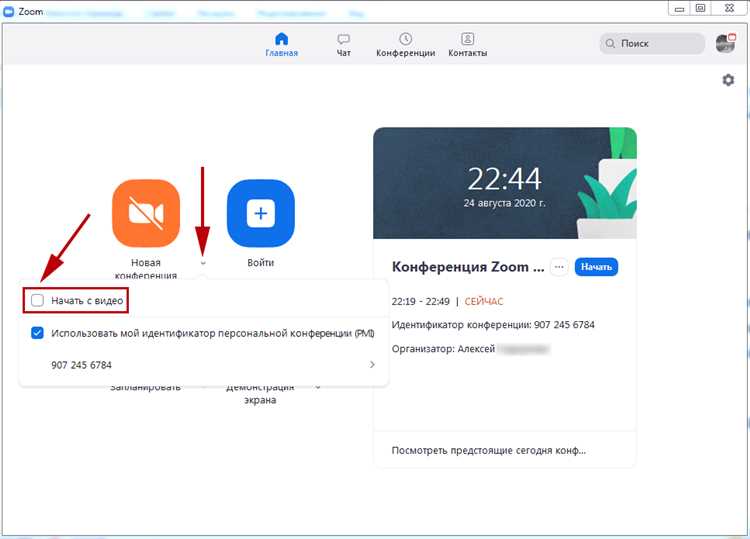
В меню слева выберите пункт «Видео». Этот раздел позволяет проверить и изменить параметры камеры. Здесь отображается текущая активная камера и предварительный просмотр изображения. Если изображение не появляется, используйте выпадающий список над окном предпросмотра для выбора другой камеры, подключённой к компьютеру.
На Windows дополнительные параметры, такие как «Оригинальное соотношение сторон», «HD» и «Зеркальное отображение», находятся под окном видео. На macOS те же опции расположены в том же месте, но интерфейс может иметь незначительные отличия по стилю.
Если камера не определяется, проверьте доступ к ней в настройках системы. На Windows перейдите в «Параметры» > «Конфиденциальность» > «Камера» и убедитесь, что доступ разрешён для приложений. На macOS откройте «Системные настройки» > «Конфиденциальность и безопасность» > «Камера» и активируйте доступ для Zoom.
Где найти предварительный просмотр камеры в Zoom
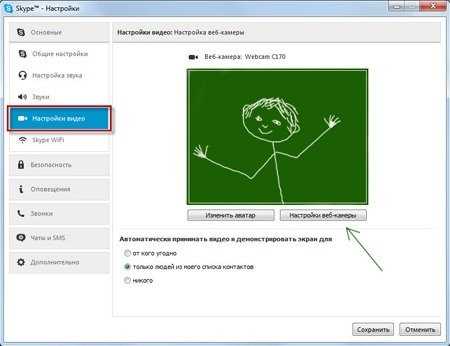
Предварительный просмотр камеры в Zoom доступен через настройки приложения. Для доступа откройте Zoom и нажмите на значок шестерёнки в правом верхнем углу стартового окна. Откроется раздел настроек.
В меню слева выберите пункт «Видео». Сразу после этого в правой части окна появится изображение с подключённой камеры – это и есть предварительный просмотр. Если камера включена и распознана системой, видео будет отображаться без задержки.
Под окном предварительного просмотра можно выбрать другое устройство, если подключено несколько камер. Используйте выпадающий список «Камера» для переключения. Ниже находятся параметры, влияющие на изображение: пропорции (16:9 или оригинальные), зеркальное отображение и автоматическая коррекция низкой освещённости.
При необходимости проверить камеру во время встречи, нажмите на стрелку рядом с кнопкой «Остановить видео» и выберите «Настройки видео». Это откроет тот же раздел с предпросмотром.
Если видео не отображается, убедитесь, что доступ к камере разрешён в системе, а сторонние приложения не блокируют её использование. Также проверьте драйвер устройства через диспетчер устройств Windows или аналогичный инструмент на macOS.
Что делать, если камера не отображается в списке устройств
Если Zoom не показывает камеру в списке доступных устройств, необходимо проверить несколько ключевых параметров системы и оборудования.
- Откройте «Диспетчер устройств» (Win+X → «Диспетчер устройств»). Разверните раздел «Устройства обработки изображений» или «Камеры». Если камеры там нет – система её не распознала.
- Если устройство присутствует, но отмечено жёлтым восклицательным знаком – проблема в драйверах. Щёлкните правой кнопкой мыши, выберите «Обновить драйвер» → «Автоматический поиск».
- Если камера внешняя – проверьте подключение. Используйте другой USB-порт, предпочтительно на задней панели ПК. Не используйте USB-хабы без внешнего питания.
- Зайдите в «Параметры» Windows → «Конфиденциальность» → «Камера». Убедитесь, что доступ к камере включён для приложений и самого Zoom.
- Запустите команду
msinfo32и проверьте раздел «Компоненты» → «Проблемные устройства». Если камера там указана – проблема на уровне оборудования или прошивки. - Проверьте BIOS/UEFI: при загрузке нажмите F2 или Del, найдите пункт, связанный с интегрированной камерой. Она должна быть включена (Enabled).
- Удалите драйвер камеры через диспетчер устройств и перезагрузите ПК – Windows установит его заново.
- Если используется антивирус или программа защиты конфиденциальности (например, Avast, Kaspersky, ESET), временно отключите блокировку доступа к веб-камере.
Если после всех шагов камера по-прежнему отсутствует, проверьте её работоспособность на другом устройстве. Неисправный модуль или повреждённый кабель – частая причина отказа.
Как проверить камеру без начала конференции
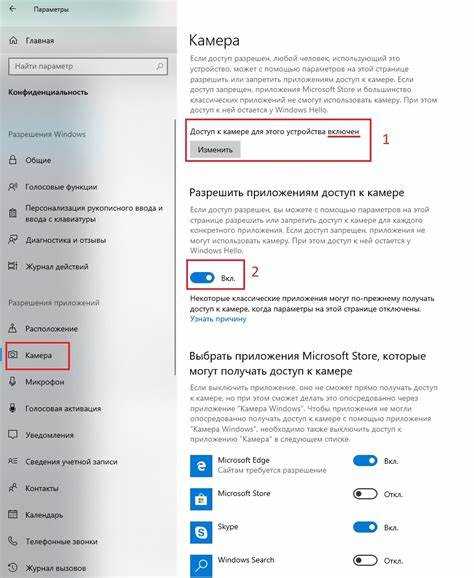
Zoom позволяет протестировать камеру, не создавая конференцию. Это удобно для настройки изображения, освещения и положения устройства до подключения к встрече.
- Откройте Zoom и авторизуйтесь в учетной записи.
- В правом верхнем углу нажмите на значок профиля и выберите «Настройки».
- Перейдите в раздел «Видео» в левой колонке.
- В правой части окна отобразится изображение с подключённой камеры.
- Если камера не отображает изображение, проверьте список доступных устройств в выпадающем меню над окном предварительного просмотра.
- Под окном есть опции для включения зеркального отображения и HD-режима – используйте их по необходимости.
- При отсутствии сигнала удостоверьтесь, что камера не используется другими приложениями (например, браузером или мессенджером).
Для проверки настроек в процессе, не закрывая Zoom:
- Откройте настройки снова и перейдите в раздел «Видео».
- Сравните яркость, чёткость и цветопередачу, при необходимости скорректируйте физическое положение камеры или освещение.
Фоновая проверка возможна и через системные средства:
- На Windows: откройте приложение «Камера» и убедитесь, что устройство работает корректно.
- На macOS: используйте «Photo Booth» или «QuickTime Player» с новой видеозаписью.
Настройка качества изображения через Zoom
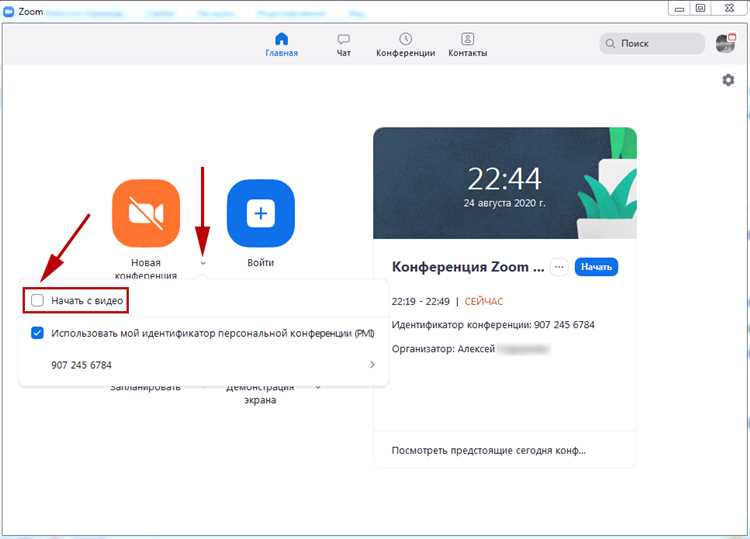
Чтобы изменить качество видеопередачи в Zoom, откройте программу, нажмите на значок шестерёнки в правом верхнем углу и перейдите в раздел «Видео». В этом меню можно выбрать подключённую камеру, активировать HD-режим и включить зеркальное отображение.
Режим HD повышает разрешение до 720p при стабильном соединении. Если опция недоступна, проверьте настройки учетной записи на сайте Zoom. В разделе «Настройки» → «Встречи» должна быть включена функция «Групповое HD-видео».
Для улучшения изображения отключите лишние видеопотоки, закройте фоновые приложения, использующие камеру, и убедитесь, что система не перегружена. При необходимости установите виртуальный фон с отключением размытия, так как оно снижает детализацию.
В разделе «Видео» → «Дополнительно» можно изменить алгоритмы обработки изображения. Уберите флажок с параметра «Оптимизировать качество видео при низкой освещённости», если освещение достаточное – это устранит автоматическое затемнение.
Для стабильной работы HD-видео необходима скорость загрузки не менее 3 Мбит/с. Проверьте параметры через Speedtest и при необходимости переключитесь на проводное соединение.
Если камера поддерживает настройки через собственное ПО (например, Logitech G HUB), задайте параметры яркости, контраста и цветовой температуры вручную – Zoom не предоставляет детальной регулировки этих значений.
Решение проблем с доступом Zoom к камере

Для начала проверьте разрешения в операционной системе. В Windows откройте Параметры → Конфиденциальность → Камера и убедитесь, что доступ к камере разрешён для приложений, включая Zoom. В macOS перейдите в Системные настройки → Безопасность и конфиденциальность → Камера и поставьте галочку рядом с Zoom.
Обновите драйверы камеры через Диспетчер устройств или сайт производителя. Неподдерживаемые или устаревшие драйверы часто блокируют работу устройства.
В настройках Zoom откройте Настройки → Видео и проверьте, выбрана ли правильная камера из выпадающего списка. Если камера не отображается, попробуйте перезапустить Zoom с правами администратора или отключить другие программы, использующие камеру.
Если Zoom не получает доступ к камере после обновления системы, выполните полный перезапуск компьютера. Временные конфликты часто решаются перезагрузкой.
Для устранения ошибок доступа можно очистить кэш Zoom: выйдите из программы, удалите папку Zoom в директории %appdata% (Windows) или ~/Library/Application Support (macOS), затем запустите Zoom заново и войдите в аккаунт.
При использовании внешней USB-камеры проверьте исправность порта и кабеля. Подключение к другому USB-разъему или другому компьютеру поможет исключить аппаратные неисправности.
Если на компьютере установлено антивирусное ПО, убедитесь, что оно не блокирует доступ Zoom к камере. В настройках безопасности добавьте Zoom в список доверенных приложений.
Проверка камеры при использовании внешнего оборудования
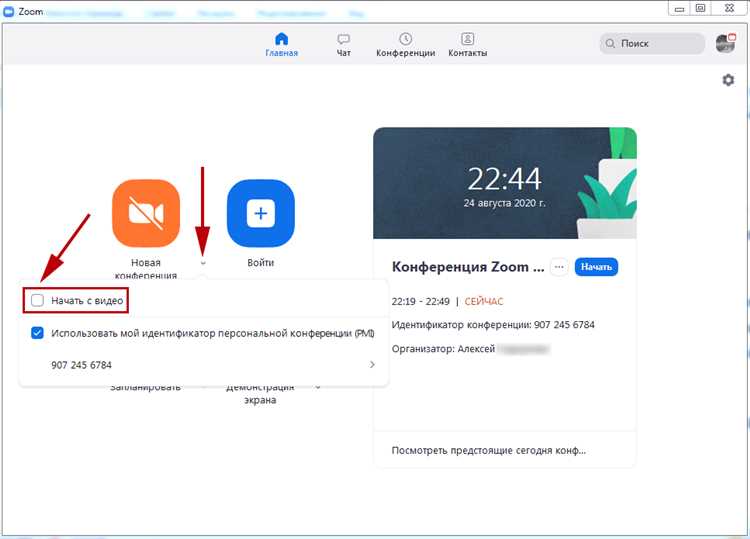
Для корректной работы камеры в Zoom при подключении внешнего устройства необходимо убедиться в правильном подключении и распознавании камеры операционной системой. Перед запуском Zoom проверьте, что внешняя камера отображается в списке устройств видеозахвата в настройках компьютера.
Windows: Откройте «Диспетчер устройств» и убедитесь, что камера не имеет желтого восклицательного знака. В разделе «Камеры» должна отображаться модель подключенного устройства.
macOS: Используйте приложение «Фото» или «FaceTime», чтобы проверить видеопоток с камеры. Отсутствие изображения указывает на проблемы с подключением или драйверами.
В Zoom откройте Настройки → Видео и выберите вашу внешнюю камеру из выпадающего списка. При отсутствии устройства в списке стоит проверить USB-подключение, сменить порт и обновить драйвер камеры с сайта производителя.
Если камера подключена через USB-концентратор, рекомендуется использовать порты напрямую на компьютере, так как некоторые концентраторы не обеспечивают стабильное питание или передачу данных.
Для диагностики качества видеосигнала отключите все другие программы, использующие камеру, чтобы избежать конфликтов. При появлении задержек или искажений изображения стоит проверить скорость USB-интерфейса – рекомендуется USB 3.0 и выше.
Если внешняя камера оснащена собственным программным обеспечением, предварительно настройте параметры видеозахвата через него. В некоторых случаях Zoom не обновляет автоматически параметры устройства, что требует перезапуска приложения.
Важным этапом является тестирование камеры в режиме предварительного просмотра в Zoom. Отсутствие изображения может сигнализировать о необходимости обновления драйверов или замены кабеля.
Вопрос-ответ:
Как проверить работу камеры на компьютере через Zoom перед началом видеозвонка?
Чтобы проверить камеру в Zoom, нужно открыть приложение и перейти в раздел настроек. Там выберите вкладку «Видео». В окне вы увидите изображение с вашей камеры. Если картинка отображается, значит устройство подключено и работает. При отсутствии изображения проверьте, включена ли камера и выбрана ли она в списке устройств.
Почему в Zoom не показывает видео с камеры, хотя она работает в других приложениях?
Причина может быть в том, что Zoom не получил разрешение на использование камеры в настройках операционной системы. Проверьте права доступа в разделе конфиденциальности и разрешите Zoom использовать видеоустройство. Также убедитесь, что другое приложение не блокирует камеру или что она не занята.
Можно ли проверить работу камеры в Zoom без участия в видеоконференции?
Да, в Zoom предусмотрена возможность проверить камеру без подключения к звонку. Для этого зайдите в настройки и выберите «Видео». В окне появится изображение с камеры. Это позволяет убедиться, что устройство исправно и изображение отображается корректно, не присоединяясь к конференции.
Что делать, если при проверке камеры в Zoom изображение сильно тормозит или искажается?
Такая проблема часто связана с недостаточной производительностью компьютера или плохим подключением к интернету. Попробуйте закрыть другие программы, потребляющие ресурсы, обновить драйвер камеры и проверить скорость сети. Если причина не в этом, стоит перезапустить Zoom или сам компьютер.
Как проверить, работает ли камера на компьютере через Zoom?
Чтобы проверить камеру через Zoom, откройте программу и зайдите в настройки, нажав на значок шестерёнки в правом верхнем углу. В разделе «Видео» вы увидите окно с изображением с камеры. Если картинка отображается, значит камера подключена и функционирует. При отсутствии изображения стоит проверить, правильно ли подключена камера и разрешён ли доступ к ней для Zoom в настройках системы.
Почему в Zoom не показывается изображение с камеры, хотя она работает в других приложениях?
Если камера работает в других программах, но в Zoom изображение отсутствует, возможно, у Zoom нет разрешения на использование камеры в настройках безопасности операционной системы. Также стоит проверить, не используется ли камера другим приложением одновременно с Zoom, так как одновременный доступ может быть заблокирован. Перезапуск Zoom и компьютера часто помогает решить проблему.
Можно ли проверить камеру в Zoom без подключения к видеозвонку?
Да, Zoom позволяет проверить камеру без участия в звонке. Для этого нужно открыть настройки приложения и перейти в раздел «Видео». Здесь сразу появится изображение с камеры, если она подключена. Это удобный способ удостовериться, что устройство работает корректно, прежде чем присоединяться к конференции.